विज्ञापन
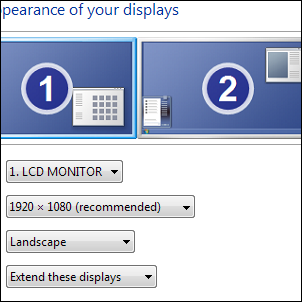 जैसा कि मेरे कुछ अधिक वफादार पाठकों को पता चल सकता है, मैं दोहरे मॉनिटर सेटअप का उपयोग कर रहा हूं साल के लिए कैसे अपनी खुद की भयानक कार्य केंद्र डिजाइन करने के लिएमैं एक छोटे से अपार्टमेंट में काम करता हूं, और दो 24 "मॉनिटर का उपयोग करता हूं। मुझे एक कार्य केंद्र की आवश्यकता थी जो एक छोटे से आला में फिट हो, लेकिन फिर भी मुझे हर दिन कई घंटों के लिए समायोजित कर सकता है और मुझे काम करने दे सकता है ... अधिक पढ़ें . समय के साथ, मैंने अपनी स्क्रीन अचल संपत्ति का सबसे अच्छा उपयोग करने के लिए, स्वतंत्र और वाणिज्यिक दोनों तरह के दर्जनों विभिन्न उपकरणों की कोशिश की। मुझे ऐसे उपकरण चाहिए थे जो मुझे आसानी से अपनी खिड़कियों को हिलाने और आकार देने दें, साथ ही एक वॉलपेपर स्विचर भी जो एक दोहरी मॉनिटर सेटअप के साथ अच्छी तरह से काम करेगा।
जैसा कि मेरे कुछ अधिक वफादार पाठकों को पता चल सकता है, मैं दोहरे मॉनिटर सेटअप का उपयोग कर रहा हूं साल के लिए कैसे अपनी खुद की भयानक कार्य केंद्र डिजाइन करने के लिएमैं एक छोटे से अपार्टमेंट में काम करता हूं, और दो 24 "मॉनिटर का उपयोग करता हूं। मुझे एक कार्य केंद्र की आवश्यकता थी जो एक छोटे से आला में फिट हो, लेकिन फिर भी मुझे हर दिन कई घंटों के लिए समायोजित कर सकता है और मुझे काम करने दे सकता है ... अधिक पढ़ें . समय के साथ, मैंने अपनी स्क्रीन अचल संपत्ति का सबसे अच्छा उपयोग करने के लिए, स्वतंत्र और वाणिज्यिक दोनों तरह के दर्जनों विभिन्न उपकरणों की कोशिश की। मुझे ऐसे उपकरण चाहिए थे जो मुझे आसानी से अपनी खिड़कियों को हिलाने और आकार देने दें, साथ ही एक वॉलपेपर स्विचर भी जो एक दोहरी मॉनिटर सेटअप के साथ अच्छी तरह से काम करेगा।
इस पोस्ट में मैं अपने आजमाए हुए सच को साझा करने जा रहा हूं। ये एप्लिकेशन फ़ील्ड-परीक्षण किए गए हैं और वे जो करते हैं, उस पर असाधारण हैं। वास्तव में, आप उनमें से बहुत कुछ प्राप्त कर सकते हैं भले ही आप सिर्फ एक मॉनिटर का उपयोग करें। ओह, और तीनों पूरी तरह से स्वतंत्र हैं।
WinSplit क्रांति के साथ अपने विंडोज को नियंत्रित करें
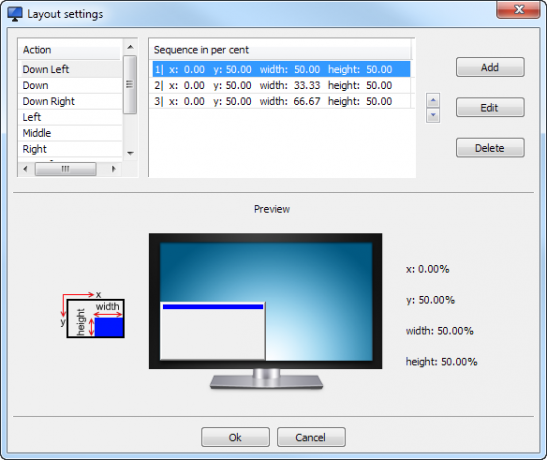
यह वास्तव में सभी समय का मेरा # 1 विंडोज़ प्रबंधन अनुप्रयोग है। मैं उपयोग कर रहा हूँ WinSplit क्रांति अब सालों से, और यह विंडोज़ को प्रबंधित करने का सबसे सहज तरीका है। यह आपके मॉनिटर को कई पूर्वनिर्धारित क्षेत्रों में विभाजित करके काम करता है, जैसे "टॉप", "टॉप-राइट", आदि। फिर आप अपने कीबोर्ड के नंबरपैड का उपयोग करके स्क्रीन पर किसी भी क्षेत्र में तुरंत किसी भी विंडो को स्नैप कर सकते हैं। उदाहरण के लिए, स्क्रीन के ऊपरी-दाएं कोने में एक विंडो को स्नैप करने के लिए, मुझे बस Alt + Ctrl + 9 (मेरे संख्यात्मक पर शीर्ष-सही कुंजी) को हिट करने की आवश्यकता है।
लेकिन WinSplit क्रांति इस अवधारणा को लेती है और इसके साथ चलती है। प्रत्येक स्थिति में वेरिएंट हो सकता है, लेआउट पर ठीक नियंत्रण के लिए अनुमति देता है। उदाहरण के लिए, ऊपर स्क्रीनशॉट नीचे-बाएँ स्थिति दिखाता है। तीन प्रकारों पर ध्यान दें: एक 50% चौड़ा है, अगला 33.33% है, और अंतिम 66.67% है। इसलिए Ctrl + Alt + 1 (numpad पर नीचे-बाएँ कुंजी) को हिट करने से विंडो को स्क्रीन के निचले बाएँ कोने पर रख दिया जाएगा, जिससे स्क्रीन की चौड़ाई आधी हो जाएगी। Ctrl + Alt + 1 मारने से विंडो फिर से संकरी हो जाएगी, और उसी कॉम्बो को तीसरी बार हिट करने से यह चौड़ा हो जाएगा।
इसका मतलब है कि मैं कई खिड़कियां ले सकता हूं और तुरंत अपने दोनों मॉनिटरों पर उन्हें बाहर कर सकता हूं, ताकि कोई पिक्सेल बर्बाद न हो। WinSplit क्रांति एक दोहरी मॉनिटर सेटअप के साथ बहुत अच्छी तरह से काम करती है। मेरे अन्य मॉनिटर पर समान स्थिति में विंडो को पुश करने के लिए, मुझे बस Alt, Ctrl, और संबंधित तीर कुंजी (दाईं ओर विंडो को दाएं मॉनिटर करने के लिए दाएं, बाएं मॉनिटर के लिए बाएं) को हिट करने की आवश्यकता है। विंडो मॉनिटर के भीतर अपनी सापेक्ष स्थिति बनाए रखती है। यह कुछ ऐसा है जिसे आप केवल विंडोज 7 के साथ नहीं कर सकते हैं, और एक बार जब आप इसकी आदत डाल लेते हैं, तो यह सामान्य है।
यदि आप एक माउस उपयोगकर्ता से अधिक हैं, तो WinSplit क्रांति में Drag'N’Go नामक एक सुविधा भी शामिल है, जो आपको किसी भी क्षेत्र में किसी भी विंडो को खींचने की सुविधा देती है, और इसे तदनुसार आकार देने के लिए वहां छोड़ दें। इस राउंडअप में सभी तीन अनुप्रयोगों में से, WinSplit क्रांति वह है जिसका मैं अक्सर उपयोग करता हूं। यह नि: शुल्क है, शून्य नाग हैं, और बहुत तेज़ है। यदि आप केवल एक बड़े मॉनिटर का उपयोग करते हैं तो भी अच्छी तरह से काम करता है।
Sizer के साथ पिक्सेल के नीचे विंडोज का आकार बदलें
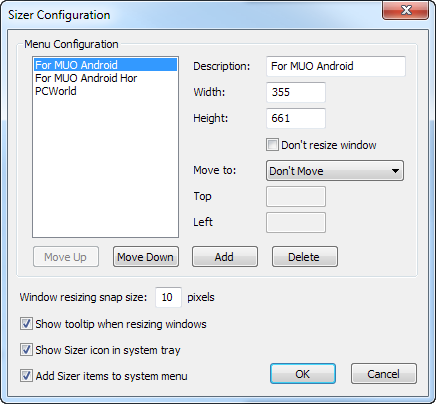
जब आप दोहरे मॉनिटर का उपयोग करते हैं, तो आपके पास ए बहुत अपने निपटान में पिक्सल के। आपके लिए अच्छा हैं! लेकिन सभी उपयोगकर्ता इतने भाग्यशाली नहीं हैं। यदि आप एक वेब डेवलपर (या किसी भी प्रकार के डेवलपर, वास्तव में) हैं, तो आपको एक छोटे से मॉनीटर पर आपके काम की तरह लग रहा है। इसका मतलब है कि आपकी विंडो को बहुत सटीक आकार में बदलना, जो आपकी स्क्रीन के पहलू अनुपात के अनुकूल भी नहीं हो सकती है। जब मुझे ऐसा कुछ करने की आवश्यकता होती है, तो मैं मुड़ता हूं Sizer, एक मुफ्त और भयानक ऐप जो बिल्कुल एक काम करता है - विंडोज़ को पिक्सेल-परफेक्ट आकारों में आकार देता है।
आप विभिन्न प्रस्तुत के लिए विंडो आयाम और नामों को निर्दिष्ट करके Sizer को कॉन्फ़िगर करते हैं। फिर, जब आप एक विंडो को आकार बदलना चाहते हैं, तो आप बस उसकी सीमा पर राइट-क्लिक करें और इच्छित प्रीसेट चुनें। BAM - आपने दोहरे मॉनिटर का उपयोग नहीं करने वाले किसी व्यक्ति के उपयोगकर्ता अनुभव को दोहराया है। और जैसा कि आप ऊपर दिए गए मेरे स्क्रीनशॉट से देख सकते हैं, स्क्रीनशॉट के लिए एक सुसंगत खिड़की के आकार को बनाए रखने के लिए Sizer भी बहुत उपयोगी है - कि मैं सबसे अधिक बार इसका उपयोग कैसे करता हूं।
WinSplit क्रांति की तरह, Sizer कई मॉनिटरों के साथ बहुत अच्छी तरह से काम करता है, लेकिन आप वास्तव में इससे बहुत कुछ प्राप्त कर सकते हैं भले ही आप केवल एक मॉनिटर का उपयोग करें।
जॉन के पृष्ठभूमि स्विचर के साथ अपने वॉलपेपर को नियंत्रित करें
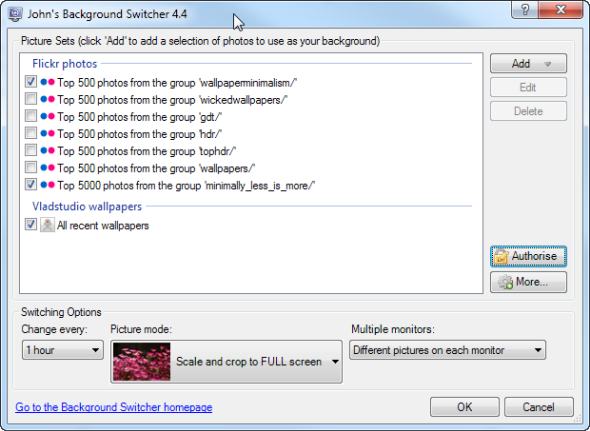
अब जब हमने कुछ भयानक विंडो प्रबंधन टूल देखे हैं, तो उन खिड़कियों के नीचे क्या है, इस बारे में सोचने का समय आ गया है। हमें हमेशा उन सभी पिक्सेल की आवश्यकता नहीं होती है: यदि आप 24 "मॉनिटर की एक जोड़ी का उपयोग कर रहे हैं, तो आपका वॉलपेपर अक्सर नज़र रखेगा या शायद एक पूरे मॉनिटर पर भी कब्जा कर लेगा।" जॉन का बैकग्राउंड स्विचर एक भयानक वॉलपेपर प्रबंधक है जो कई अलग-अलग स्रोतों से वॉलपेपर में खींच सकता है, और हमारे लिए सबसे महत्वपूर्ण बात, प्रत्येक स्क्रीन पर एक अलग वॉलपेपर लागू करें (कुछ विंडोज 7 ऐसा नहीं कर सकते हैं)।
जॉन के बैकग्राउंड स्विचर में प्रत्येक मॉनिटर पर एक अलग वॉलपेपर रखने में सक्षम होने के अलावा बहुत सारी विशेषताएं हैं। यह मक्खी पर कोलाज बना सकता है, फ़्लिकर, पिकासा, फेसबुक, और किसी भी मीडिया आरएसएस फ़ीड से चित्र खींच सकता है, और इसके लिए छवियों को स्पर्श कर सकता है आपके द्वारा निर्दिष्ट कोई भी मानदंड या कीवर्ड ताकि आपके पास हमेशा ताजा, सुंदर वॉलपेपर हों, बिना सक्रिय रूप से उन सभी को ढूंढने के लिए समय। एक प्यारा अनुप्रयोग।
तुम क्या इस्तेमाल करते हो?
क्या आप दोहरी मॉनिटर सेटअप का उपयोग करते हैं? यदि ऐसा है, तो आप विंडोज की उन्नत विंडो प्रबंधन सुविधाओं की कमी के लिए किन उपकरणों का उपयोग करते हैं? मैं उन उपकरणों के बारे में सुनना चाहता हूं जो आप अब तक उपयोग कर रहे हैं - आपके विंडो प्रबंधन की जरूरतों के लिए आवश्यक अनुप्रयोग। साझा करें!
